iOS 16のメールアプリで電子メールをスケジュールする方法
- iPhone または iPad でデフォルトのメールアプリを開きます。
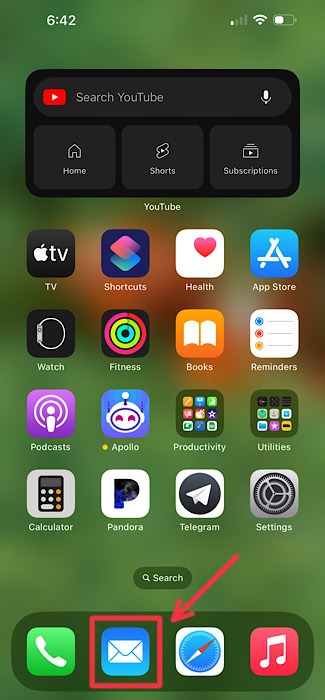 2. 右下にあるメール作成ボタンをタップして、メールを作成します。
2. 右下にあるメール作成ボタンをタップして、メールを作成します。
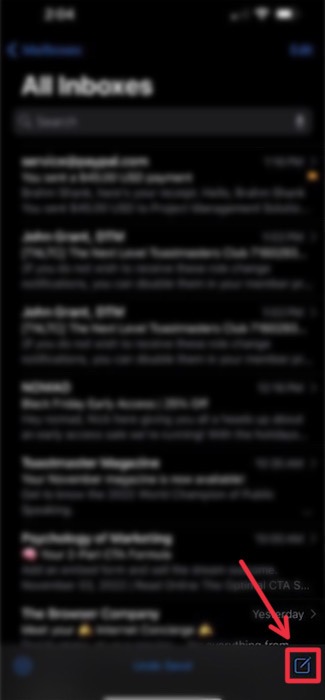 3. メールの作成が終わったら、相手のアドレスを入力した後、右上の送信ボタンが青く点灯します。
3. メールの作成が終わったら、相手のアドレスを入力した後、右上の送信ボタンが青く点灯します。
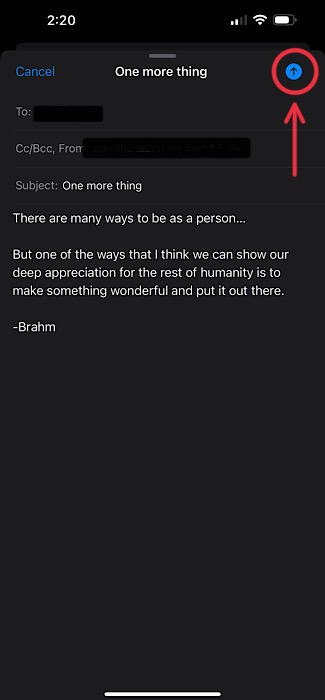 4. 送信ボタンを1本指で長押しすると、ドロップダウンメニューが表示され、スケジュール設定ができます。
4. 送信ボタンを1本指で長押しすると、ドロップダウンメニューが表示され、スケジュール設定ができます。
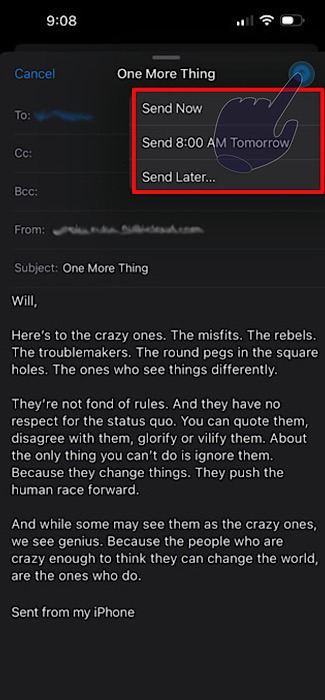 5. より詳細なスケジュール設定にアクセスするには、“後で送信 “というメニュー項目を選択します。
5. より詳細なスケジュール設定にアクセスするには、“後で送信 “というメニュー項目を選択します。
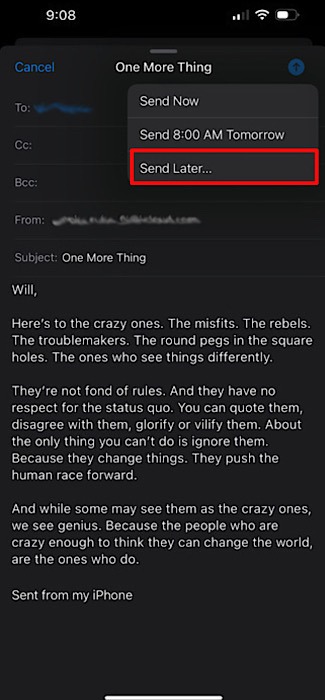 6. 内蔵の日付ピッカーを使って、メールを送信する日時を選択します。完了したら、右上の「完了」をタップしてください。これでメールが配信される予定です。
6. 内蔵の日付ピッカーを使って、メールを送信する日時を選択します。完了したら、右上の「完了」をタップしてください。これでメールが配信される予定です。
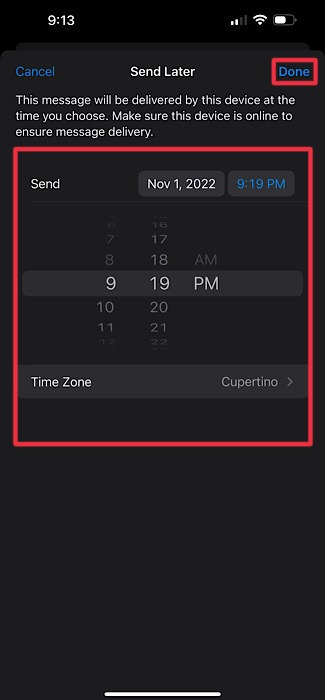 **注意:**メールの配信を予約した場合、予約した時間帯に予約した端末で配信されます。メッセージの配信を確実に行うには、お使いの端末の電源を入れ、Wi-Fiまたは携帯電話ネットワークに接続する必要があります。
休暇をお取りになりますか?Outlookで外出先からメッセージを送信する方法をご紹介します。
**注意:**メールの配信を予約した場合、予約した時間帯に予約した端末で配信されます。メッセージの配信を確実に行うには、お使いの端末の電源を入れ、Wi-Fiまたは携帯電話ネットワークに接続する必要があります。
休暇をお取りになりますか?Outlookで外出先からメッセージを送信する方法をご紹介します。
iOS 16のメールアプリでメール送信を取り消す方法
送信したメールを実際に取り消すことはできませんが、iOS 16は自動的にメールの送信を遅らせ、実際に送信される前にメッセージを取り消す機会を提供します。数秒しかないため、素早く行動するようにしてください。
- メールを送信した直後、ディスプレイの下側に青い「送信取り消し」ボタンが表示されます。このボタンをタップすると、メールが送信される前に、送信を取り消すことができます。
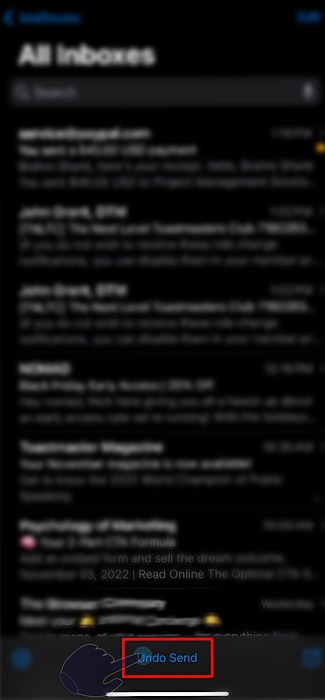 2. 次の画面では、メールの下書きを見ることができます。編集して再送信することもできますし、「キャンセル」をタップして後で見直すこともできます。
2. 次の画面では、メールの下書きを見ることができます。編集して再送信することもできますし、「キャンセル」をタップして後で見直すこともできます。
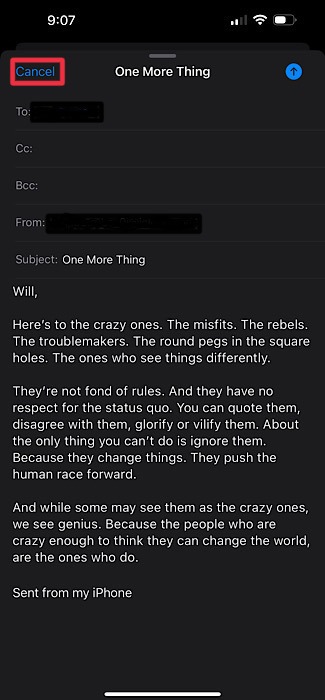
iOS 16で送信取り消し遅延時間をカスタマイズする方法
デフォルトでは、iOS 16の内蔵メールアプリを使用してメールを送信するのを取り消すには10秒かかります。これをカスタマイズして、メールが送信される前に取り消し、取得する時間を最大30秒にすることができます。
- iPhoneまたはiPadで「設定」アプリを開くことから始めます。
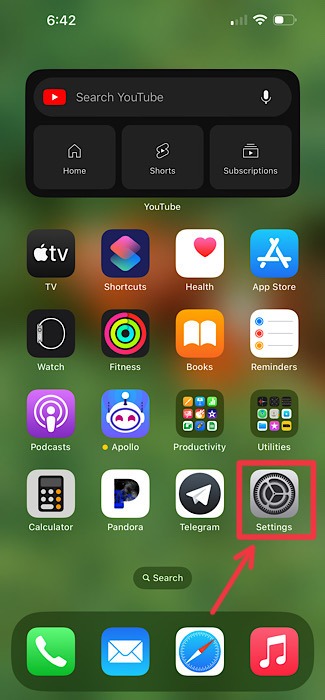 2. 少し下にスクロールして、“メール “を選択します。
2. 少し下にスクロールして、“メール “を選択します。
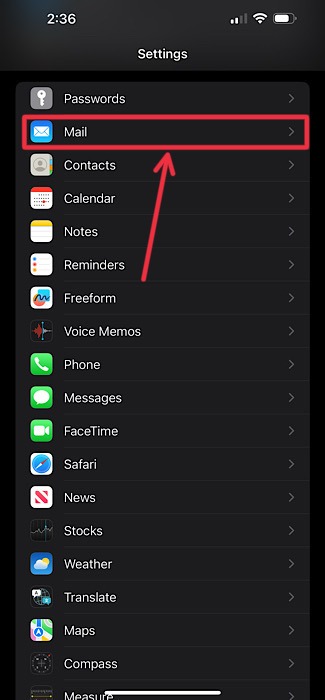 3. 次の画面で、もう一度下にスクロールして、“送信遅延を元に戻す “を選択します。
3. 次の画面で、もう一度下にスクロールして、“送信遅延を元に戻す “を選択します。
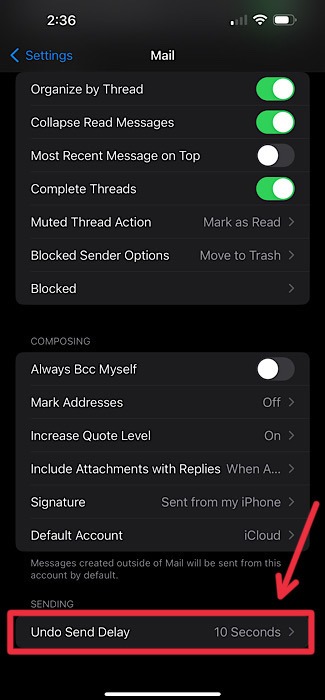 4. 送信取り消し遅延時間のデフォルトは10秒です。メニュー項目をタップすると、最大20秒、30秒まで遅延時間を延長することができます。
4. 送信取り消し遅延時間のデフォルトは10秒です。メニュー項目をタップすると、最大20秒、30秒まで遅延時間を延長することができます。
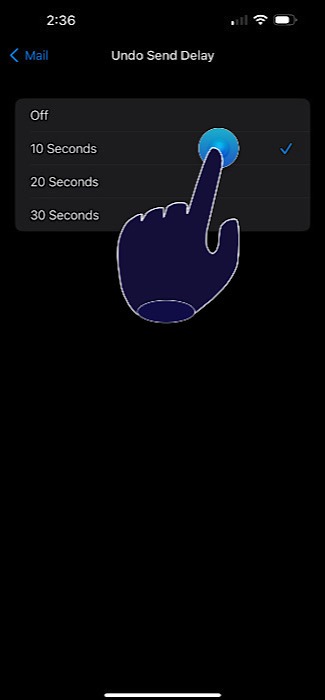 ヒント:多くのサードパーティアプリと統合されているので、あなたのGmailが常に安全であることを確認してください。
ヒント:多くのサードパーティアプリと統合されているので、あなたのGmailが常に安全であることを確認してください。
サードパーティアプリを使ってメールをスケジュールする方法
iOS/iPadOS 16 をお使いではないですか?ここでは、お気に入りのサードパーティメールクライアントを使用して、メールのスケジュール設定と送信の取り消しを行う方法を紹介します。
Gmailアプリを使用する場合
- Gmailアプリを使用してメールをスケジュールするには、下の「作成」ボタンをタップして新しいメールを書き始めます。
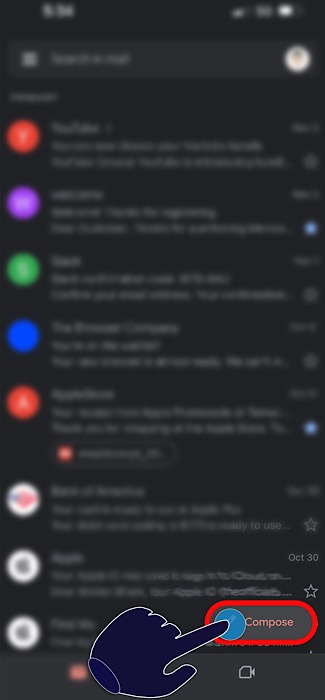 2. メールの作成が完了したら、送信ボタンの右側にある3つの点で描かれた「その他のオプション」アイコンをタップしてください。
2. メールの作成が完了したら、送信ボタンの右側にある3つの点で描かれた「その他のオプション」アイコンをタップしてください。
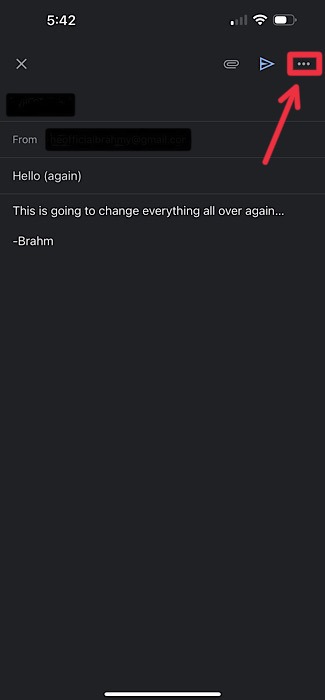 3. 送信スケジュール」ボタンをタップします。
3. 送信スケジュール」ボタンをタップします。
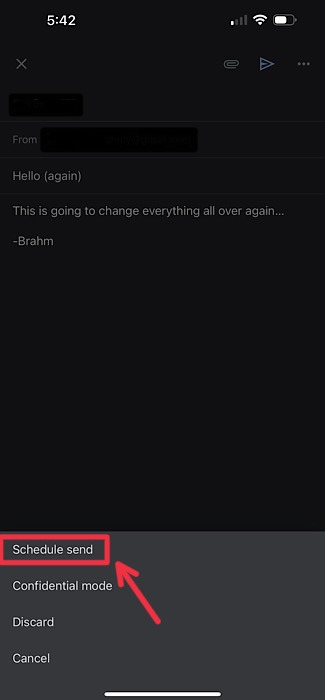 4. または、“Pick date & time “を選択し、内蔵の日付ピッカーにアクセスします。
4. または、“Pick date & time “を選択し、内蔵の日付ピッカーにアクセスします。
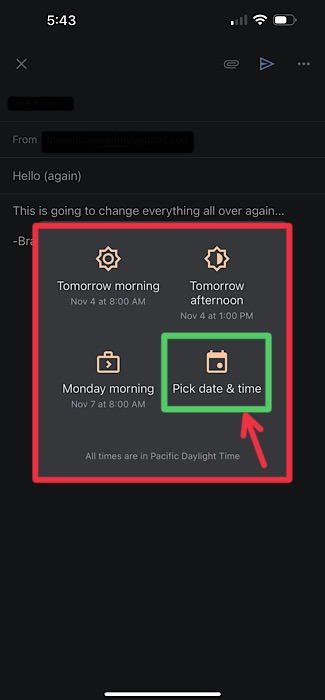 5. 日付ピッカーを使用する場合は、「保存」をタップして新しい日付/時刻を確認します。
5. 日付ピッカーを使用する場合は、「保存」をタップして新しい日付/時刻を確認します。
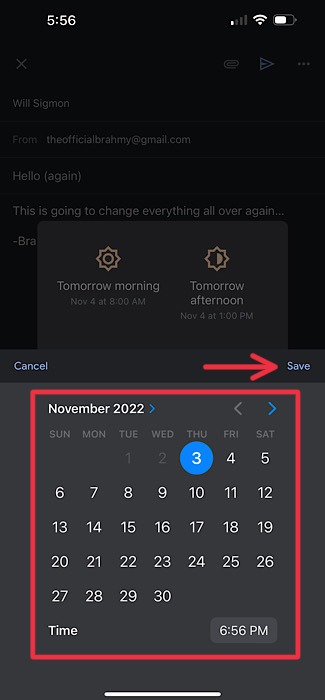 6. メール送信後、5秒以内に画面下部の右側にある「取り消し」ボタンをタップしてください。
6. メール送信後、5秒以内に画面下部の右側にある「取り消し」ボタンをタップしてください。
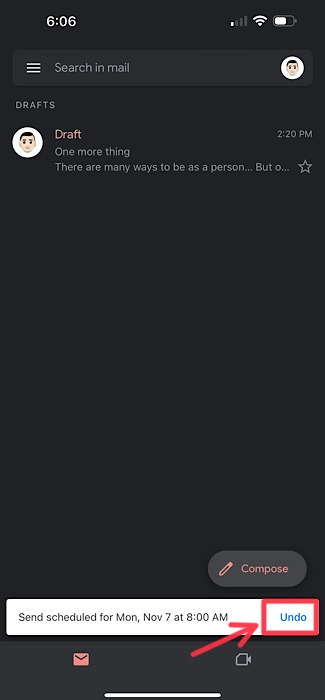
Sparkアプリで
- Sparkアプリでメールを予約するには、まず右下隅にあるメール作成ボタンをタップして、新しいメールを書き始める。
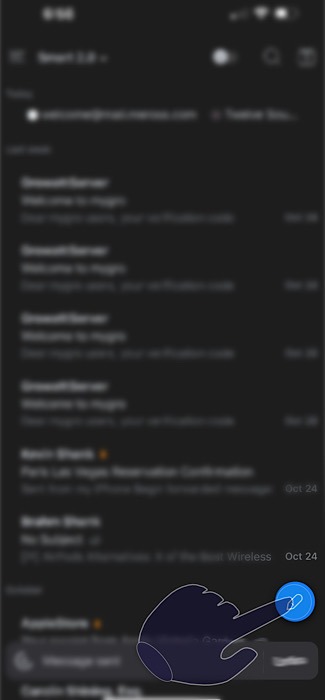 2. 2.下図のスケジュールボタンをタップしてください。
2. 2.下図のスケジュールボタンをタップしてください。
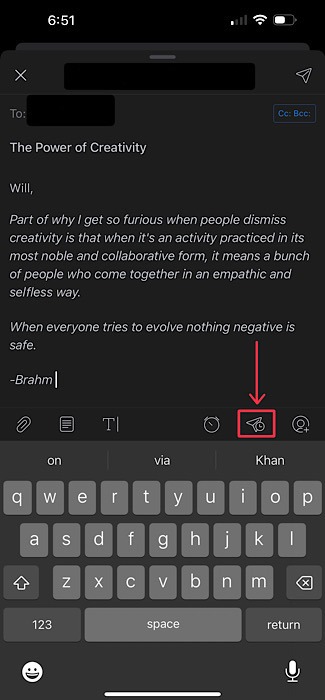 3. 3. スケジュールを選択するか、「日付の選択」メニューを選択し、日付の選択画面を表示します。
3. 3. スケジュールを選択するか、「日付の選択」メニューを選択し、日付の選択画面を表示します。
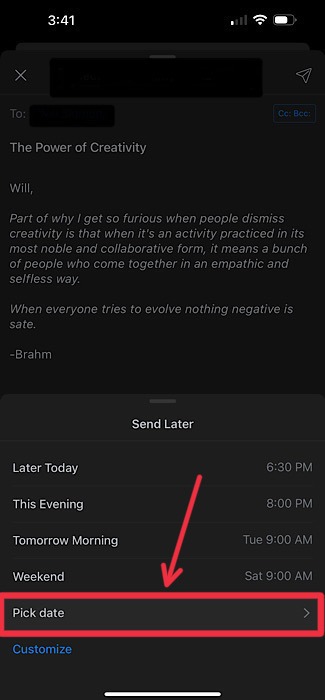 4. 送信日を選択したら、「設定」ボタンをタップして確定してください。
4. 送信日を選択したら、「設定」ボタンをタップして確定してください。
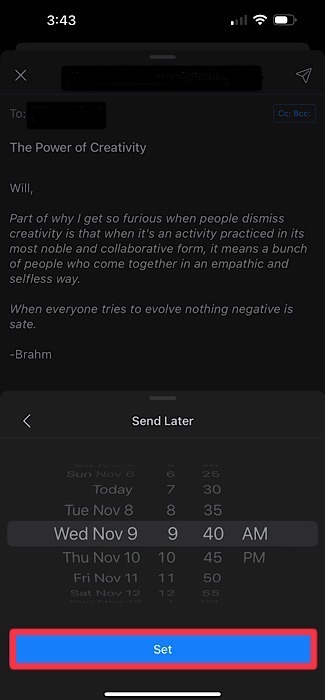 5. スケジュール設定やメール送信を行った後、5秒以内にディスプレイ下部の取り消しボタンをタップしてください。
5. スケジュール設定やメール送信を行った後、5秒以内にディスプレイ下部の取り消しボタンをタップしてください。
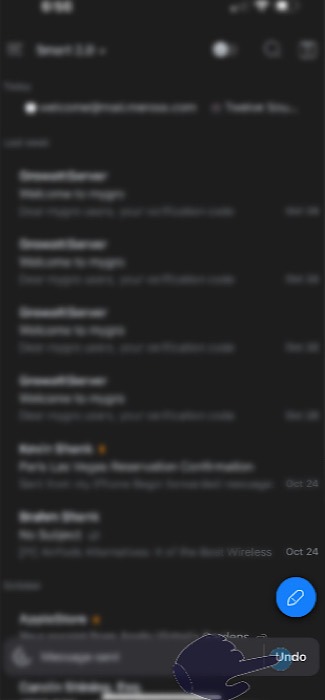 ヒント:メールの暗号化により、メッセージで送信されるデータを安全に保護します。この用語の意味がよくわからない場合は、この解説書でその概念を詳しく説明しています。
ヒント:メールの暗号化により、メッセージで送信されるデータを安全に保護します。この用語の意味がよくわからない場合は、この解説書でその概念を詳しく説明しています。
よくある質問
iOS 16のメールアプリで、メッセージを未読にすることなく、メールのリマインダーを切り替えることはできますか?
メールを受け取ったものの、すぐに返信する時間がない場合、メールアプリで後日返信するようにリマインドすることができます。メールを表示中に返信ボタンをタップし、“Remind Me “と書かれたメニューを選択するだけです。選択したメールが、指定した日時に受信トレイの一番上に再表示されます。受信トレイの整理にお困りの方は、モバイルとPCでGmailの名前を変更する方法をご覧ください。
GmailやSparkを使って、送信取り消しの遅延時間をカスタマイズすることはできますか?
はい。ただし、iOS用のGmailアプリからこのメニューにアクセスすることはできません。ブラウザーを使用してGmailの設定ページに移動する必要があります。“設定” -> “すべての設定を見る” -> “送信の取り消し “を選択します。メールの送信を5秒、10秒、20秒、30秒遅らせることができます。Sparkでは、ユーザーが送信取り消し遅延時間をカスタマイズすることはできません。
iOSで電子メールのスケジュールを設定する他の方法はありますか?
例えば、Outlookを使用することができます。実際、Web、Windows、モバイルのOutlookでメールをスケジュールするために使用できるさまざまな方法を紹介したガイドを用意しています。上記の方法と同様に、Outlookを使用して送信するすべてのメールを遅延させることもできますので、いざというときに間違いを修正する時間を確保できます。
画像引用元:Unsplash. すべてのスクリーンショットはBrahm Shankによって撮影されました。